
Pressemitteilung -
Passcode auf dem iPad deaktivieren
Die Bildschirmsperre auf dem iPad schützt Ihre persönlichen Daten vor anderen Personen und verhindert versehentliche Eingriffe bei ausgeschaltetem Bildschirm. Wenn Sie Ihr iPad jedoch nur zur Unterhaltung verwenden, z. B. zum Ansehen von Fernsehsendungen oder zum Spielen, ist es nicht nötig, ein Kennwort festzulegen, da Sie es häufig entsperren müssen. Das wäre sehr lästig.
In dieser Anleitung zeigen wir Ihnen, wie Sie die Bildschirmsperre auf einem iPad mit oder ohne Passwort deaktivieren können.
Teil 1. Passwort auf dem iPad mit Passwort deaktivieren
Jedes Mal, wenn Sie Ihr iPad benutzen, müssen Sie ein Kennwort eingeben, um es zu entsperren, was sehr lästig ist. Wenn du die Bildschirmsperre auf deinem iPad loswerden willst, kannst du sie in der App "Einstellungen" deaktivieren.
Schritt 1. Öffne die App "Einstellungen" auf deinem iPad.
Schritt 2. Tippe auf "Touch ID & Passwort" und gib dein Passwort ein, um auf diese Funktion zuzugreifen.
Schritt 3. Klicke auf "Passcode ausschalten" und tippe im Popup-Fenster auf "Ausschalten". Geben Sie Ihr Apple ID-Passwort ein und tippen Sie auf "Ausschalten" in der oberen rechten Ecke.
Schritt 4. Geben Sie Ihr Bildschirm-Passwort ein, um den Vorgang abzuschließen. Danach wird die Bildschirmsperre auf Ihrem iPad deaktiviert.
Hinweis: Wenn Sie das Kennwort für die Bildschirmsperre deaktivieren, wird gleichzeitig auch die Touch ID deaktiviert.
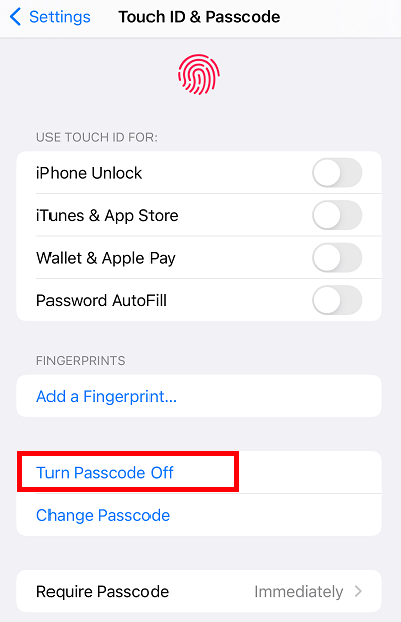
Teil 2. Wie man die Bildschirmsperre auf dem iPad ohne Passwort ausschaltet
Wenn du das Passwort für die Bildschirmsperre auf deinem iPad vergessen hast, kannst du sie nicht in der App "Einstellungen" deaktivieren. Eigentlich ist Ihr dringendes Bedürfnis zu diesem Zeitpunkt, in Ihr gesperrtes iPad zu gelangen, um wieder Zugang zu erhalten. EaseUS MobiMounlock wird der richtige Helfer sein, den Sie jetzt brauchen. EaseUS MobiUnlock, ein iPhone-Entsperrungstool, kann Ihnen helfen, die Bildschirmsperre auf dem iPad ohne Passwort zu deaktivieren. Mit anderen Worten, es entfernt das Passwort für die Bildschirmsperre von iPad.
Überblick über die Funktionen von EaseUS MobiUnlock:
- iOS-Bildschirm ohne Passwort entsperren
- Entfernen der Apple ID vom iPhone ohne Passwort
- Bildschirmzeit auf iPhone und iPad deaktivieren
- Deaktivieren Sie die Verschlüsselung von iTunes-Backups
- Gespeicherte Passwörter auf dem iPhone finden
Jetzt zeigen wir Ihnen, wie Sie die Bildschirmsperre auf dem iPad ohne Passwort mit EaseUS MobiUnlock deaktivieren können.

Hinweis: Sie müssen sich Ihr Apple ID Passwort merken, wenn Sie EaseUS MobiUnlock verwenden, um das Passwort vom iPad zu entfernen. Ihre Daten werden während des Prozesses gelöscht. Bevor Sie fortfahren, sichern Sie bitte den Inhalt Ihres iPads, um Datenverluste zu vermeiden.
Schritt 1. Starten Sie EaseUS MobiUnlock, schließen Sie das iPad an den Computer an und wählen Sie dann "Entsperren Sie den Bildschirm-Passcode" auf der Startseite von EaseUS MobiUnlock.

Schritt 2. Sobald Ihr Gerät verbunden ist, klicken Sie auf "Start", um fortzufahren.

Schritt 3. Klicken Sie auf "Weiter", um die entsprechende Firmware für Ihr Gerät herunterzuladen. Wenn die Firmware bereits heruntergeladen wurde, wählen Sie das Paket manuell aus.

Schritt 4. Warten Sie, bis die Überprüfung der Firmware abgeschlossen ist. Klicken Sie danach auf "Jetzt entsperren". Geben Sie im Warnfenster die erforderlichen Informationen ein und klicken Sie erneut auf "Entsperren", um das iPad ohne Passwort zu entsperren.

Schritt 5. Warten Sie, bis das Tool Ihr iPad-Passwort entfernt hat. Wenn es getan hat, richten Sie Ihr Gerät und Sie können es wieder verwenden.

Die Quintessenz
Jetzt hast du gelernt, wie du die Bildschirmsperre auf dem iPad in verschiedenen Situationen deaktivieren kannst, egal ob du den Passcode kennst oder nicht.
Links
Themen
Kategorien
EaseUS wurde im Jahr 2004 gegründet und ist ein international führendes Softwareunternehmen in den Bereichen von Datensicherung, Datenwiederherstellung und Festplattenverwaltung, das sichere und digitale Erfahrungen für alle Benutzer entwickelt und erforscht. Unser Ziel ist es, Neuerungen einzuführen und eine einflussreichere Sicherheitsinfrastruktur-Plattform für die Welt zu schaffen.



